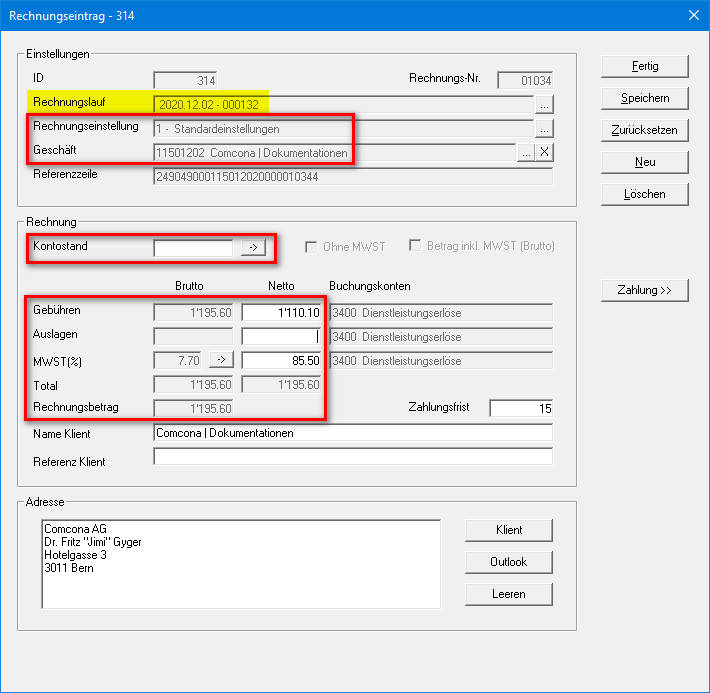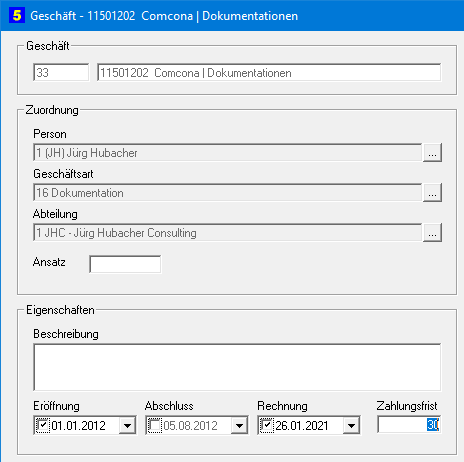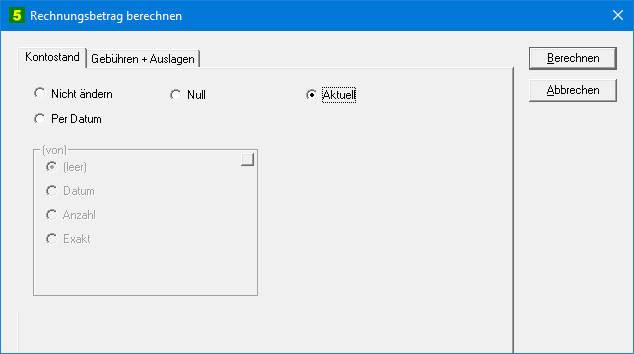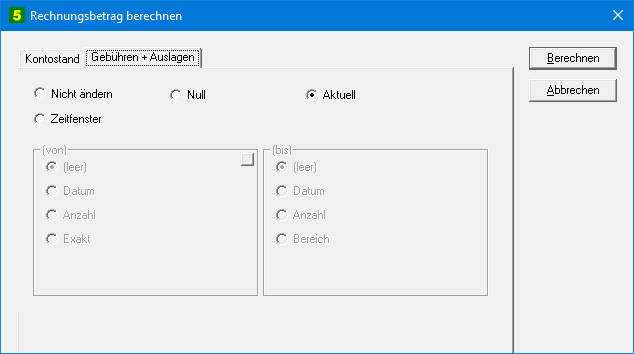4 - Rechnung(en) erstellen
|
Nr. |
Aktivität |
Informationen |
Screenshots / Bemerkungen |
|
1 |
Jetzt können eine oder mehrere Rechnungen erstellt werden:
Diese Rechnungen werden standardmässig dem in Schritt 3 der Rechnungserstellung erstellten Rechnungslauf zugeordnet. Jede Rechnung kann jedoch individuell einem beliebigen aktiven Rechnungslauf zugeordnet werden. |
(*) Rechnungseinstellung: Für jede Bank, jedes Konto, jeden Notar muss eine eigene Einstellung erfasst werden. Diese steuert das Bankkonto und die Ertragskonti in der FiBu für Gebühren, Auslagen und MWST, den MWST-Satz, die Adresse des Rechnungsstellers, die IBAN oder die QR-IBAN und das BESR-Bankkonto für den Zahlungseingang Herkunft der Daten:
|
|
|
Bei der Erfassung eines Rechnungseintrages kann die gewünschte Zahlungsfrist für diese Rechnung beliebig selektiert werden. Auswahl via Dropdownliste
Eingabe manuell
|
|
Billing - Rechnungseintrag
Billing - Rechnungseinstellungen
Reporting - Einstellungen auf dem Geschäft (kann auch 0 sein)
|
|
|
2 |
Je nach Art der Rechnung eine der nachfolgenden Varianten wählen (*):
|
Kontrollmöglichkeit:
|
(*) Für jede dieser Rechnungsarten muss es eine eigene Vorlage geben, welche genau auf diese Eingaben abgestimmt ist |
|
2.1 |
„Rechnung“
(*) MWST: wird nur auf Gebühren und Auslagen berechnet. Das Feld Kontostand (Kassenverhandlungen) wird nicht berücksichtigt |
Im Fenster „Rechnungsbetrag berechnen“ die Hinweistexte beachten 🡪 «Proforma»-Einträge werden nicht berücksichtigt 🡪 mit Report «Gebührenauszug | Gebühren/Auslagen» |
|
|
|
|
Kontostand
|
|
|
|
|
Gebühren und Auslagen
|
|
|
2.2 |
„Mahnung“ Bei einer Mahnung muss nichts eingegeben werden 🡪 Direkt weiter zu Schritt 4 - Mahnung erstellen |
Für die Mahnung ist bei der Ausführung des Rechnungslaufes bloss die entsprechende Steuerdatei zu wählen, welche die Daten der ursprünglichen Rechnung enthält (*) |
(*) plus das Mahnungsdatum und die Anrede im Mahnungsdokument eingeben |